Jak wyświetlić liczbę słów podczas pisania w Dokumentach Google
Google Dokumenty Google Bohater / / July 15, 2021

Ostatnia aktualizacja

Jeśli chcesz wyświetlać liczbę słów w Dokumentach Google podczas pisania dokumentu, oto jak włączyć to proste ustawienie.
Wiele razy dokument, który piszesz, wymaga określonej liczby słów. Eseje i artykuły szkolne, artykuły i opublikowane artykuły są doskonałymi przykładami. Podczas gdy Dokumenty Google oferują funkcję liczenia słów, Google podniósł grę, podając liczbę słów podczas pisania.
Włączając tę funkcję, możesz spojrzeć w dół, aby zobaczyć, jak blisko celu jesteś. Nie musisz więc zatrzymywać w środku dokumentu przed otwarciem narzędzia do liczenia słów.
Jak wyświetlić liczbę słów w Dokumentach Google online
Odwiedzić Witryna Dokumentów Google, zaloguj się w razie potrzeby, a następnie otwórz dokument.
- Wybierz Przybory z menu i wybierz Liczba słów.
- Zaznacz pole dla Wyświetlaj liczbę słów podczas pisania.
- Kliknij dobrze.
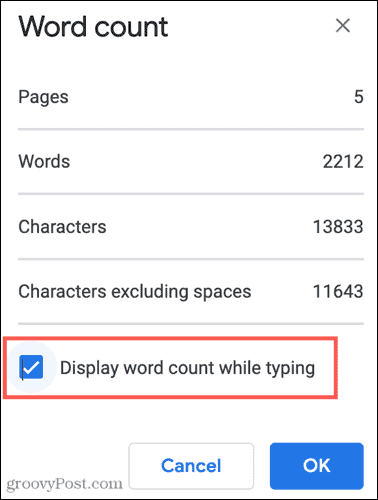
Następnie zobaczysz pole liczby słów w lewym dolnym rogu dokumentu.
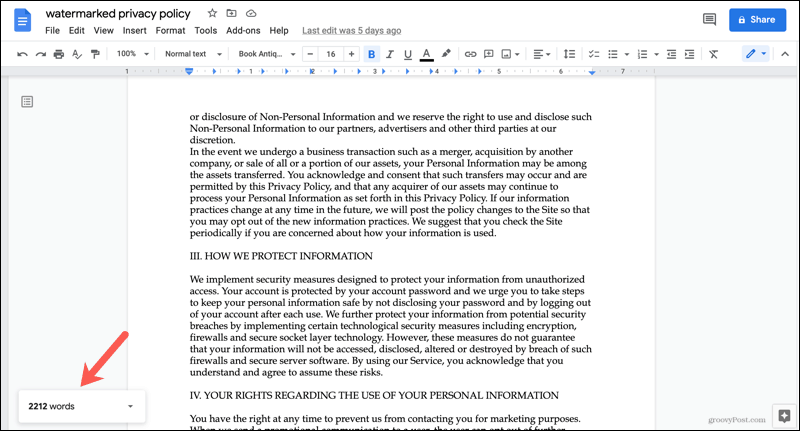
Domyślnie pokazuje to, o co prosiłeś, liczbę słów. Ale jeśli klikniesz strzałkę, zobaczysz stronę i liczbę znaków ze spacjami i bez.
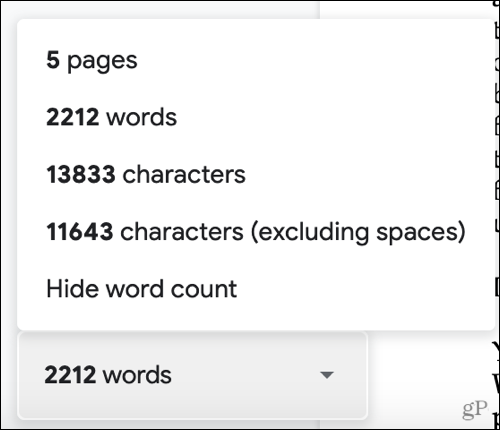
Jeśli wolisz wyświetlić jedną z tych opcji, kliknij, a pozostanie w polu.
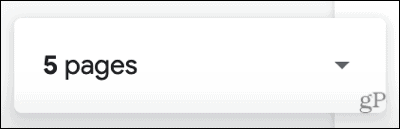
Gdy skończysz przeglądać słowo i inne liczby, kliknij strzałkę i wybierz Ukryj liczbę słów schować pudełko.
Pamiętaj, jeśli wolisz zobaczyć liczbę słów, kliknij Przybory > Liczba słów z menu. Sprawdź swoje obliczenia, a następnie zamknij wyskakujące okno.
Włączanie liczenia słów podczas pisania
Po włączeniu funkcji wyświetlania liczby słów podczas pisania w Dokumentach Google ma ona zastosowanie tylko do bieżącego dokumentu. Jeśli więc masz wiele dokumentów, dla których chcesz użyć tej funkcji, musisz ją włączyć dla każdego z nich.
Ponadto włączenie tej funkcji w bieżącym dokumencie nie pozostawia go otwartego, jeśli później zamkniesz i ponownie otworzysz dokument. Jeśli chcesz zobaczyć liczbę słów podczas pisania tego samego dokumentu, musisz włączyć tę funkcję za każdym razem, gdy otwierasz dokument.
Jak wyświetlić liczbę słów w Dokumentach Google na urządzeniu mobilnym?
Jeśli korzystasz z Dokumentów Google na urządzeniu z Androidem lub iPhonie, możesz tam również wyświetlić liczbę słów. Różnica polega na tym, że nie masz możliwości zobaczenia go podczas pisania tak, jak robisz to online.
- Uruchom aplikację Dokumenty Google na urządzeniu mobilnym i otwórz dokument.
- Kran Jeszcze (trzy kropki).
- Wybierz Liczba słów.
Możesz wtedy zobaczyć liczbę słów, znaków i znaków bez spacji.
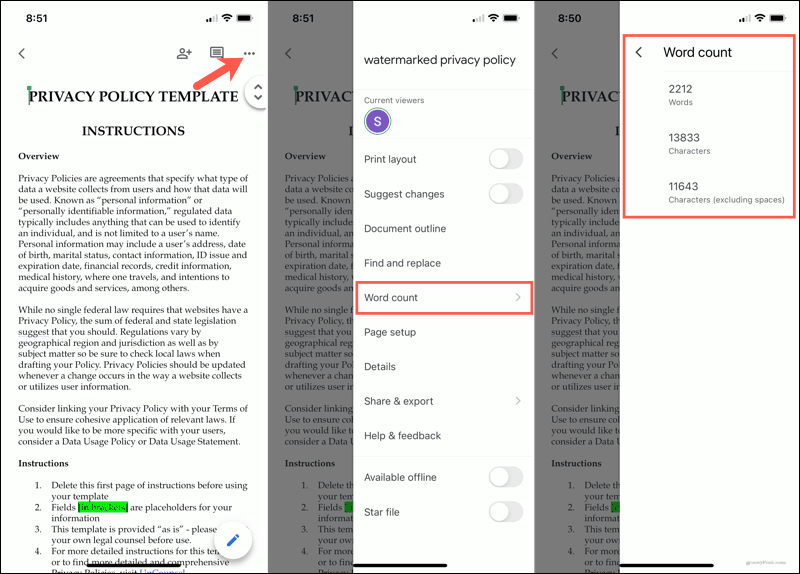
Mamy nadzieję, że w przyszłości Google doda możliwość wyświetlania liczby słów podczas pisania w aplikacji na telefonie komórkowym, takim jak w Internecie. Ale do tego czasu możesz zobaczyć liczbę słów i znaków w aplikacji mobilnej Dokumenty Google.
Zobacz swoją liczbę słów podczas pisania w Dokumentach Google
Możliwość zobaczenia liczby słów w dokumencie podczas pisania to przydatna funkcja. Możesz dalej pisać, pozostać skoncentrowanym i jednym rzutem oka sprawdzić liczbę słów.
Zobacz także, jak utwórz bibliografię w Dokumentach Google za referencje. A jeśli chcesz zobaczyć liczbę słów w swoim pokazie slajdów, zapoznaj się z naszym poradnikiem znalezienie liczby słów w prezentacji PowerPoint PowerPoint.
Jak wyczyścić pamięć podręczną Google Chrome, pliki cookie i historię przeglądania?
Chrome doskonale radzi sobie z przechowywaniem historii przeglądania, pamięci podręcznej i plików cookie, aby zoptymalizować wydajność przeglądarki online. Jej jak...
Dopasowywanie cen w sklepie: jak uzyskać ceny online podczas zakupów w sklepie?
Kupowanie w sklepie nie oznacza, że musisz płacić wyższe ceny. Dzięki gwarancjom dopasowywania cen możesz uzyskać rabaty online podczas zakupów w...
Jak podarować subskrypcję Disney Plus za pomocą cyfrowej karty podarunkowej
Jeśli cieszyłeś się Disney Plus i chcesz podzielić się nim z innymi, oto jak kupić subskrypcję Disney+ Gift za...
Twój przewodnik po udostępnianiu dokumentów w Dokumentach, Arkuszach i Prezentacjach Google
Możesz łatwo współpracować z aplikacjami internetowymi Google. Oto Twój przewodnik po udostępnianiu w Dokumentach, Arkuszach i Prezentacjach Google z uprawnieniami...
